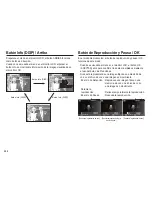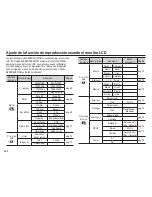071
1. Seleccione (
) pulsando los
botones Izquierda / Derecha y pulse el
botón OK. A continuación aparecerá
una barra para seleccionar el brillo.
2. Cambie el brillo pulsando el botón
Izquierda / Derecha.
3. Pulse el botón OK (Aceptar) y la
imagen se guardará con un nuevo
nombre de archivo.
Control de brillo
Puede modificar el brillo de la imagen.
Atrás Mover
Brillo
Control de contraste
Puede cambiar el contraste de la imagen.
1. Seleccione (
) pulsando los
botones Izquierda / Derecha y
pulse el botón OK. A continuación
aparecerá una barra para seleccionar
el contraste.
2. Cambie el contraste pulsando el
botón Izquierda / Derecha.
3. Pulse el botón OK (Aceptar) y la imagen se guardará con un
nuevo nombre de archivo.
1. Seleccione (
) pulsando los
botones Izquierda / Derecha y
pulse el botón OK. A continuación
aparecerá una barra para seleccionar
la saturación.
2. Cambie la saturación pulsando el
botón Izquierda / Derecha.
3. Pulse el botón OK (Aceptar) y la imagen se guardará con un
nuevo nombre de archivo.
Control de saturación
Puede cambiar la saturación de la imagen.
Atrás Mover
Contraste
Atrás Mover
Saturación
1. Seleccione el menú (
) pulsando
el botón Izquierda / Derecha y pulse
el botón OK.
2. Se muestra el mensaje [Creando
nueva imagen ] y la imagen se
guardará con un nuevo nombre de
archivo.
Efecto de ruido
Puede añadir ruido a una imagen para añadir un estilo clásico a
su fotografía.
Atrás Mover
Añadir ruido
Editar (
)
Summary of Contents for SL605
Page 1: ...User Manual SL605...
Page 99: ......